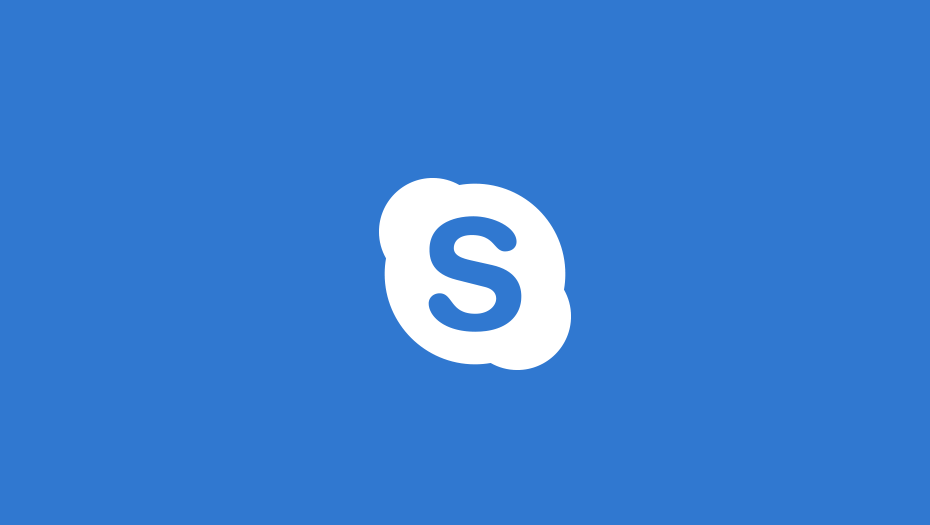Denne software holder dine drivere kørende og holder dig dermed beskyttet mod almindelige computerfejl og hardwarefejl. Tjek alle dine chauffører nu i 3 nemme trin:
- Download DriverFix (verificeret downloadfil).
- Klik på Start scanning for at finde alle problematiske drivere.
- Klik på Opdater drivere for at få nye versioner og undgå systemfejl.
- DriverFix er downloadet af 0 læsere denne måned.
Skype for Business såvel som standard Skype-appen tilbyder funktioner til tale- og videoopkald. Men til tider kan funktionen stoppe med at arbejde med opkaldsfunktionen er deaktiveret fejl.
Flere brugere har rapporteret en lignende fejl i Microsoft-samfund forklarer problemet.
Købt office 365 & skype til forretningspakke. Der er ingen opkaldstastatur, når jeg klikker på opkaldstastaturikonet, hvis jeg indsætter et kendt oversøisk nummer i & vælger håndsætikonet det gør ingenting, hvis jeg vælger telefonkortet, går jeg til en skærm, der siger, at denne funktion er deaktiveret, kontakt din support gruppe
Hvis du også er bekymret over dette problem, er der et par fejlfinding, der hjælper dig med at rette Skype, kaldefunktionen er en deaktiveret fejl i Windows.
Fejlfinding af opkaldsfunktionen er deaktiveret Skype-fejl
1. Bed Office 365-administratoren om at aktivere Skype-opkald

- For at foretage opkald fra din Skype for Business-app skal Office 365-administratoren aktivere skype-opkaldsfunktion til din konto.
- Hvis du er administrator, skal du sørge for, at funktionen er aktiveret for din konto.
- Hvis du ikke er administrator, skal du kontakte din Office 365-administrator og bede dem om at aktivere funktionen.
- Sørg for, at du har den nødvendige licens til at bruge opkaldsfunktionen i Skype for Business.
Sådan migrerer du fra Skype for Business til Microsoft Teams
2. Kør Windows-fejlfinding

- Du kan køre Windows-apps fejlfinding for at løse problemer med Microsoft Store-apps.
- Klik på Start og vælg Indstillinger.
- Gå til Opdatering og sikkerhed.
- Klik på Fejlfinding fanen.
- Rul ned til Windows Store-apps og klik på den.
- Klik på “Kør fejlfindingsværktøjet ” knap.
- Windows-fejlfinding scanner systemet for eventuelle problemer og anbefaler rettelser i overensstemmelse hermed.
- Anvend de foreslåede rettelser, og kontroller, om opkaldsfunktionen fungerer igen.
3. Opdater Skype-appen

- Prøv at opdatere Skype-appen til den nyeste version for at se, om det hjælper.
- Åbn Microsoft Store, og søg efter Skype.
- Du vil se Opdatering knappen, hvis en nyere version af appen er tilgængelig.
- Klik på Opdatering og installer appen.
- Genstart computeren. Åbn Skype-appen, og se efter eventuelle forbedringer.
4. Deaktiver Windows Defender-firewall

- Hvis du ikke allerede har forsøgt at deaktivere Windows Firewall for at kontrollere, om forbindelsen er blokeret.
- Klik på Start og vælg Indstillinger.
- Gå til Opdateringer og sikkerhed.
- Klik på Windows-sikkerhed.
- Rul ned og klik på Firewall og netværksbeskyttelse.
- Klik på dit aktuelt aktive netværk.
- Skift kontakten under “Windows Defender Firewall ”.
- Deaktiver også enhver tredjeparts Firewall, der er installeret / kører på din computer.
- Genstart Skype, og kontroller, om problemet er løst.
- Sørg for at aktivere Firewall igen efter at opkaldsfunktionen er deaktiveret, er problemet løst.
5. Geninstaller Skype

- Hvis problemet fortsætter, kan du prøve at afinstallere og geninstallere Skype til Windows.
- Klik på Start og vælg Indstillinger.
- Gå til Apps.
- Søge efter Skype og klik på den.
- Klik på Afinstaller og bekræft handlingen.
Hvis du er Skype for Business-bruger, skal du sørge for at have den nødvendige licens til at foretage opkald. For standardversionen af Skype skal du følge trinene i denne artikel for at rette fejlen Opkaldsfunktionen er deaktiveret.